Microsoft Edgeの動作が遅いですか?これらのヒントを試してみてください

Windows 10に組み込まれているブラウザーであるMicrosoft EdgeがWebページの読み込みをゆっくりと開始する場合、これらのヒントがスピードアップに役立つ場合があります。
Microsoft Edgeは、よりスマートで高速なものとして請求されますブラウザを前身のInternet Explorerと比較しました。皮肉なことに、Edgeは絶えず新しい機能を取り入れてきました。その間、私がそれが存在するようになって以来、私が戦ってきた問題の1つはパフォーマンスです。 Windows 10の最新リリースでも、Edgeはラップトップのファンを奮い立たせるか、時々不機嫌になるかのような瞬間を持っているようです。
だから、これが起こったときにあなたは何ができますか?以下に、Edgeの速度をさらに向上させるためのヒントをいくつか示します。
これらのヒントを使用してMicrosoft Edgeを高速化する
Edgeには多くの新機能が含まれています— Edge canWindows 10に組み込まれたデジタルアシスタントCortanaおよび多くの拡張機能とともに使用して、ブラウザーを強化します。 Edgeを使用してPDFを表示したり、電子書籍を読んだり、もちろんWebを閲覧したりできます。しかし、ブラウザの動作が遅くなった場合や起動を拒否した場合、何ができますか?
インターネット接続を確認する
問題はエッジ自体ではないかもしれませんが、コンピューターへのインターネット接続。パフォーマンスとページの読み込み時間を改善するかどうかを確認するために最初に試すことができるいくつかのトラブルシューティング手順があります。
- 開いた [スタート]> [設定]> [更新とセキュリティ]> [トラブルシューティング] 次に下にスクロールします。
- クリック ネットワークアダプター
- クリック トラブルシューティングツールを実行する
完了したら、再起動して問題が解決したかどうかを確認します。

それでもうまくいかない場合は、これらの追加手順を試してください。
- 押す Windowsキー+ X
- クリック デバイスマネージャ
- 展開する ネットワークアダプター
- アダプターを右クリックします
- クリック アンインストール
- 「このデバイスのドライバーソフトウェアを削除します。」というボックスをオンにします。
デバイスマネージャーを終了して再起動します。 Windows 10はネットワークアダプターを再検出し、再インストールする必要があります。接続して参照できるかどうかを確認します。
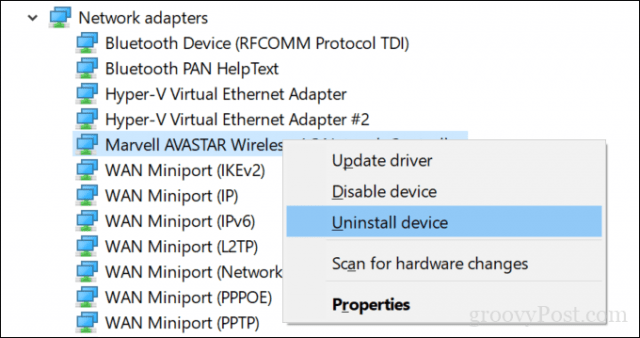
もう1つ試すことができるのは、ネットワーク設定をすべてリセットすることです。
[スタート]> [設定]> [ネットワークとインターネット]> [ステータス]を開きます。一番下までスクロールしてクリック 通信網 リセットする.
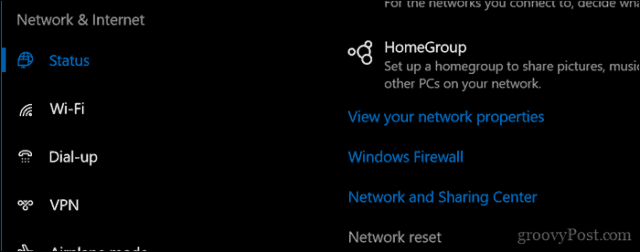
プロキシ設定を無効にする
上記の修正が機能しない場合、まだありますいくつかのネットワークの問題を調査できます。組織内でEdgeを使用している場合、プロキシサーバーの設定がWebページの読み込みのパフォーマンスに影響する可能性があります。特にオフィスの外でデバイスを使用している場合。プロキシサーバーは、ゲートウェイとも呼ばれるメディエーターであり、サーバーまたはWebサイトにアクセスする必要があるときにコンピューターからの要求を処理します。
開いた スタート>設定>ネットワークとインターネット>プロキシ。 「設定を自動的に検出し、プロキシサーバーを使用する」をオフにします。
下にスクロールしてクリック セーブ その後、コンピューターを再起動します。
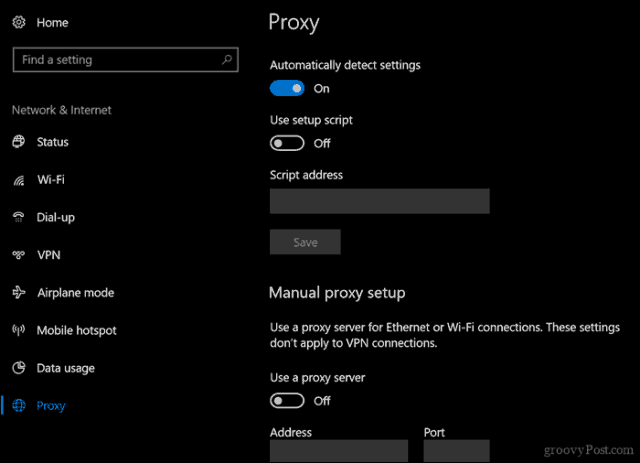
セキュリティソフトウェアの設定を確認する
一部のウイルス対策、さらにはWindows 10のビルトインファイアウォールソフトウェアは、Microsoft Edgeではうまく動作しない場合があります。 Edgeの動作を確認するために両方を一時的に無効にすると、ブラウザのパフォーマンスの根本原因を特定して見つけるのに役立ちます。ウイルス対策であることがわかった場合、できることがいくつかあります。ユーザーは、Windows 10のより良いサポートを可能にする更新プログラムについて、ウイルス対策ベンダーに確認してみてください。
IBMのTrusteer Rapport EndPoint保護を使用している場合、Edgeで問題を引き起こすことで有名です。これを削除すると、Edgeのパフォーマンスが劇的に変わるはずです。
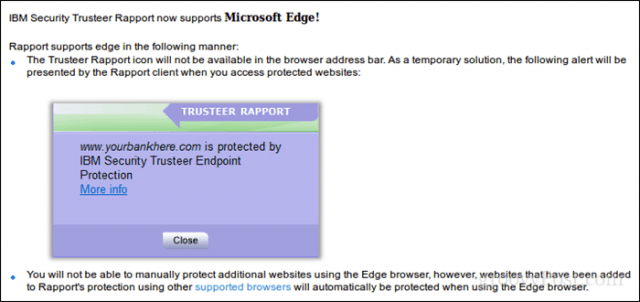
次のようなWindows Defenderのセキュリティ設定の調整 アプリとブラウザーの制御 その後、無効にします アプリとファイルを確認する 機能とSmartScreen for Microsoft Edgeが役立つ場合もあります。ただし、これらのセキュリティ機能はコンピュータを保護する上で重要な役割を果たすため、これらのセキュリティ機能を無効にする場合は注意してください。
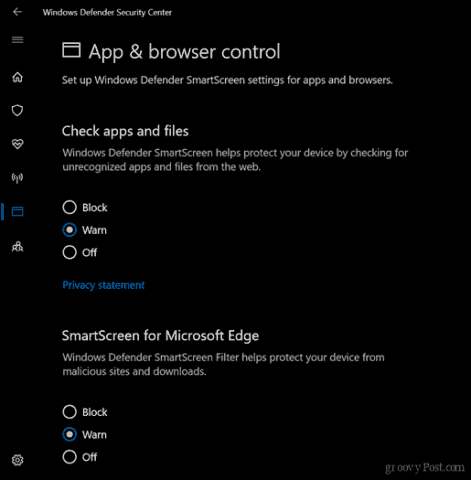
Edge Extensionsを削除または更新する
Edge ExtensionsはWindowsで初めて導入されました10 1607年以降、利用可能なアドオンのコレクションが増えました。ただし、インストールした拡張機能によっては、ブラウザのパフォーマンスに影響する場合があります。一般的なものには、LastPassとAdBlockが含まれます。拡張機能を削除してから再インストールすると役立つ場合があります。これを行うには、Edgeで[その他の操作]メニュー(…)> [拡張機能]をクリックし、拡張機能を選択して[アンインストール]をクリックします。コンピューターを再起動し、Microsoft Storeを起動し、拡張機能を再インストールして、それが役立つかどうかを確認します。
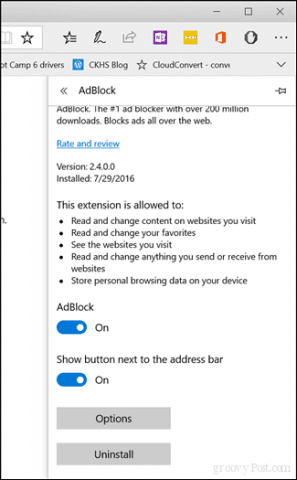
BIOSのデフォルトをリセットしてアップデートを確認する
信じられないかもしれませんが、BIOSのデフォルトをリセットしますEdgeのパフォーマンスの問題も実際に修正できます。 BIOSがコンピューター上で起こることを非常に多く制御するため、実際には理にかなっています。したがって、ここまで来た場合、試してみることを失うものは何もありません。同時に、コンピューターの製造元のWebサイトでBIOSの更新を確認することもできます。
一時ファイルフォルダーのスペースを増やす
Edgeキャッシュにない場合アクセスするWebサイトの一時ファイルを保存するのに十分なスペース。これは、実際にWebサイトのロード方法のパフォーマンスに影響を与える可能性があります。これを修正するためにできることを次に示します。
- スタートを開き、次を入力します。 インターネット設定 Enterを押します
- を選択 全般 タブの[閲覧の履歴]で、 設定
- を選択 インターネット一時ファイル タブ、クリック フォルダを移動…
- ドキュメントフォルダなど、「一時インターネットファイル」の新しい場所を選択します。
- 設定に進みます 使用するディスク容量 ファイルをキャッシュするための最大容量(1024 MB)まで、[OK]をクリックします。
- クリック 適用する それから OK。ページのロード時にパフォーマンスが向上するかどうかを確認します。
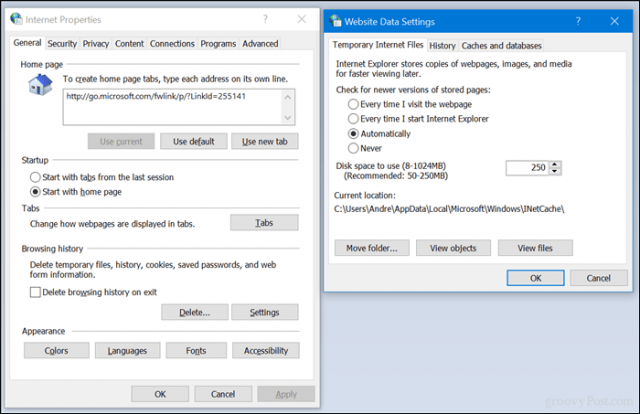
Microsoft Edgeの修復またはリセット
Microsoft Edgeをリセットまたは修復する方法について説明しました。新しいWindows 10 1709 Fall Creators Update以降のバージョンで導入された機能。上記のいずれも機能しない場合に検討できる最後の手段です。ただし、ここまで進んだ場合は、おそらく別のWebブラウザーの使用を検討する必要がありますが、その議論を別の日に保存しましょう。
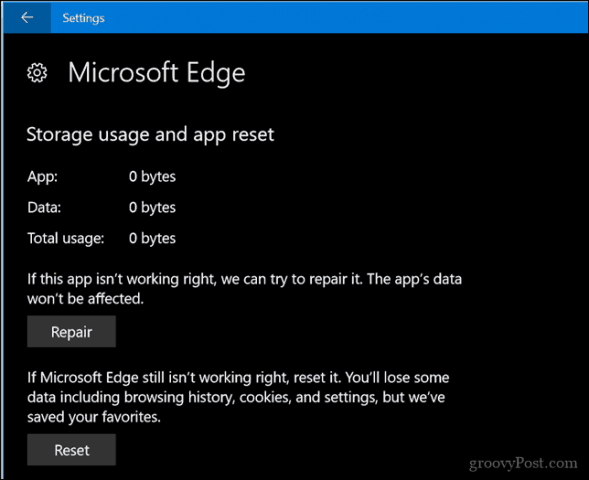
これがMicrosoftの主力Webブラウザーを使用しているときに発生する可能性のある問題を解決できるかどうかをコメントでお知らせください。










コメントを残す